Use o Cursor diretamente no editor que você adora!
Em primeiro lugar, gostaríamos de agradecer à Equipe Cursor pelos seus brilhantes trabalhos. Experimente o aplicativo deles!
Cursor é um editor de código AI baseado em modelos OpenAI GPT. Você pode escrever, editar e conversar sobre seu código com ele. No momento, o Cursor é fornecido apenas como um aplicativo dedicado, e a equipe atualmente não tem planos de desenvolver extensões para outros editores ou IDEs.
Acreditamos que há mais desenvolvedores usando ativamente o Visual Studio Code como sua principal ferramenta para trabalhos sérios. É por isso que construímos CodeCursor . Ele não substituirá o aplicativo Cursor, mas fornece outra maneira de usar o Cursor.
Você deve entrar em sua conta do Cursor ou configurar suas próprias chaves de API para usar esta extensão. Consulte a seção Chaves de API personalizadas para obter detalhes.
Trazemos os recursos experimentais dos projetos mais recentes gerados por IA do Cursor para CodeCursor . Agora você pode criar projetos inteiros diretamente por meio de IA no VS Code.
Ao abrir um espaço de trabalho, você poderá ver o comando Generate Project na Paleta de Comandos.
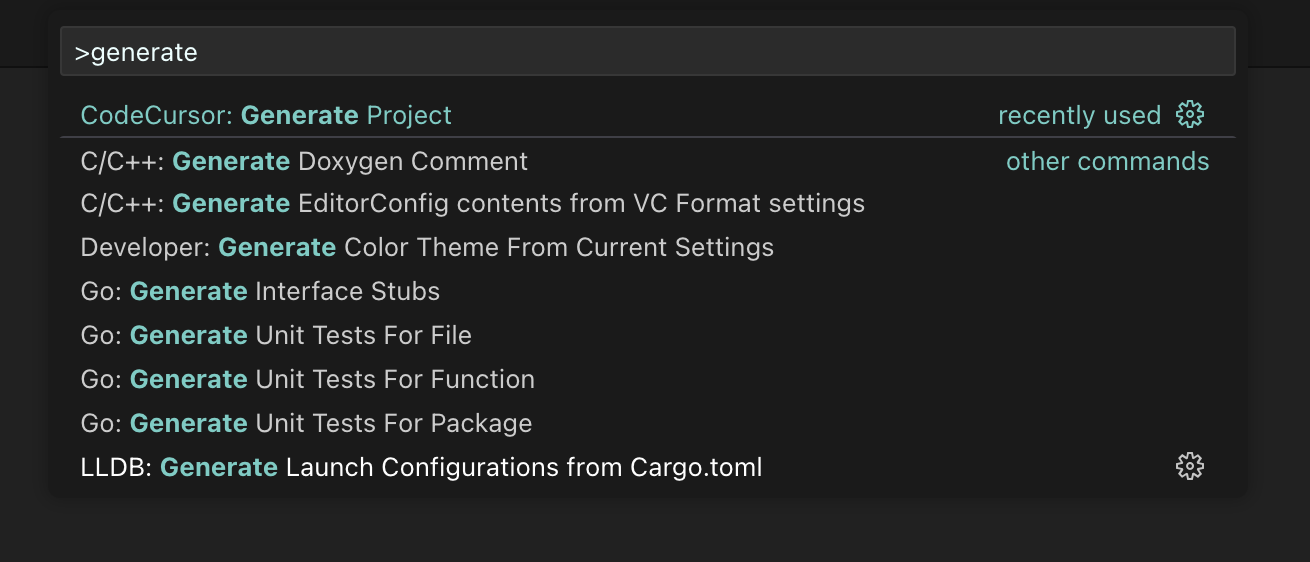
Se o espaço de trabalho atualmente aberto não estiver vazio, você receberá uma caixa de diálogo de aviso perguntando se deseja continuar.
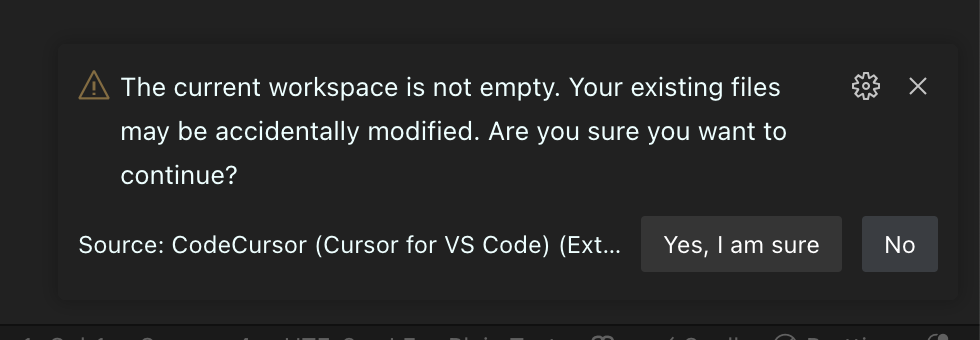
Enquanto a geração do projeto estiver em andamento, uma caixa de diálogo de progresso será exibida. Você pode clicar no botão cancelar na barra de progresso a qualquer momento para cancelar a tarefa.
Basta abrir um documento e digitar CodeCursor na paleta de comandos. Você verá o comando abaixo:
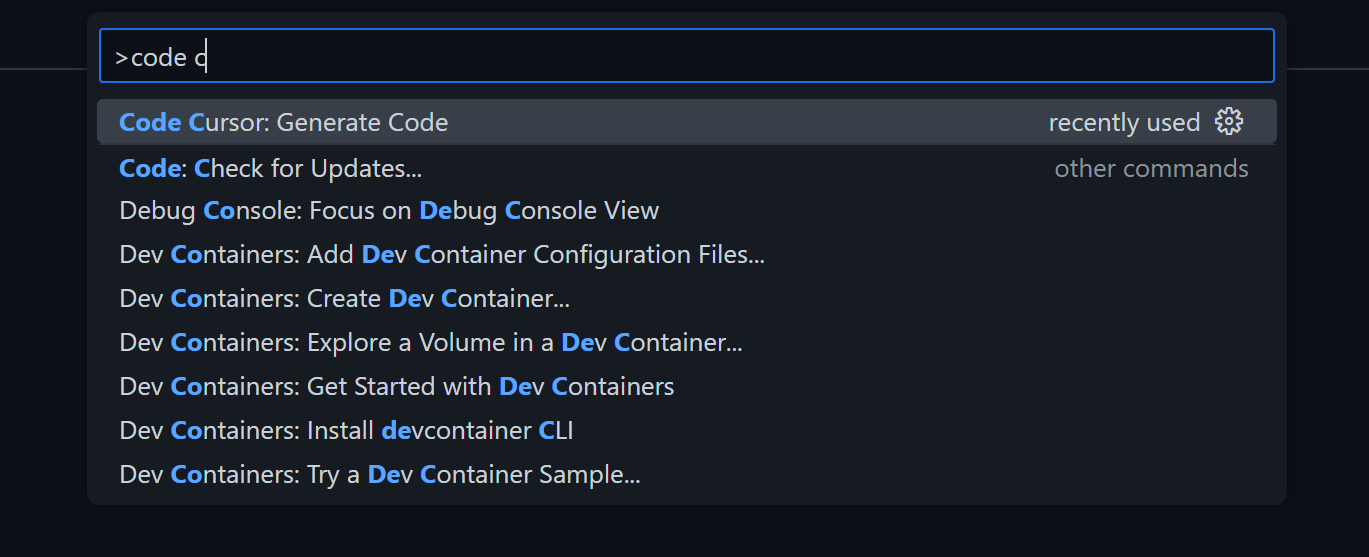
Digite seu prompt e a geração do código começará. Para editar algum código existente, você também pode selecionar algo antes de executar este comando. Ao aceitar a alteração, o código selecionado será substituído pelo gerado.
Enquanto a geração do código estiver em andamento, o seguinte item da barra de status será exibido:
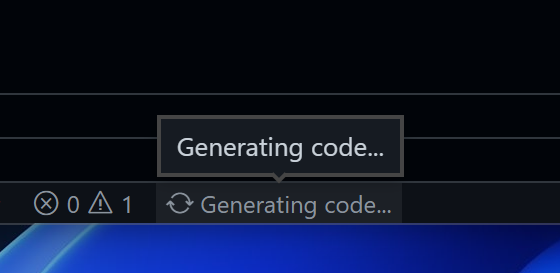
Clique nele para cancelar a solicitação. Após a conclusão da geração do código, o item da barra de status mudará para uma “marca de seleção”. Você pode clicar nele para reabrir o resultado gerado a qualquer momento.
O conteúdo gerado será transmitido ao vivo e mostrado como uma comparação de texto. Você pode simplesmente aplicar as alterações clicando no botão "Aceitar" na notificação:
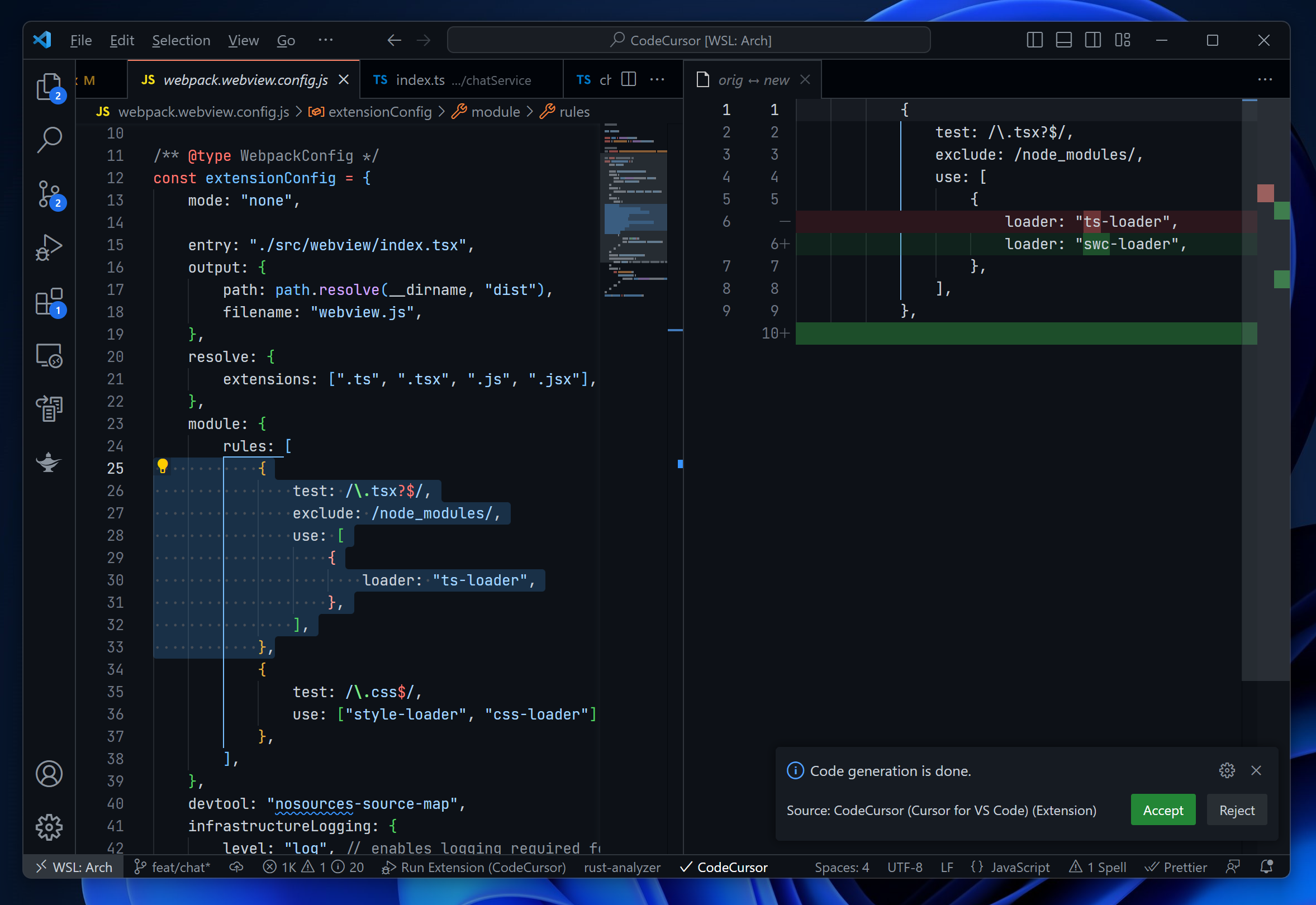
Você pode conversar com seu código como se estivesse usando o ChatGPT. Para abrir o painel de bate-papo, clique no ícone “ CodeCursor ” na barra de atividades. Você pode fazer perguntas sobre o documento aberto no momento ou um trecho de texto selecionado.
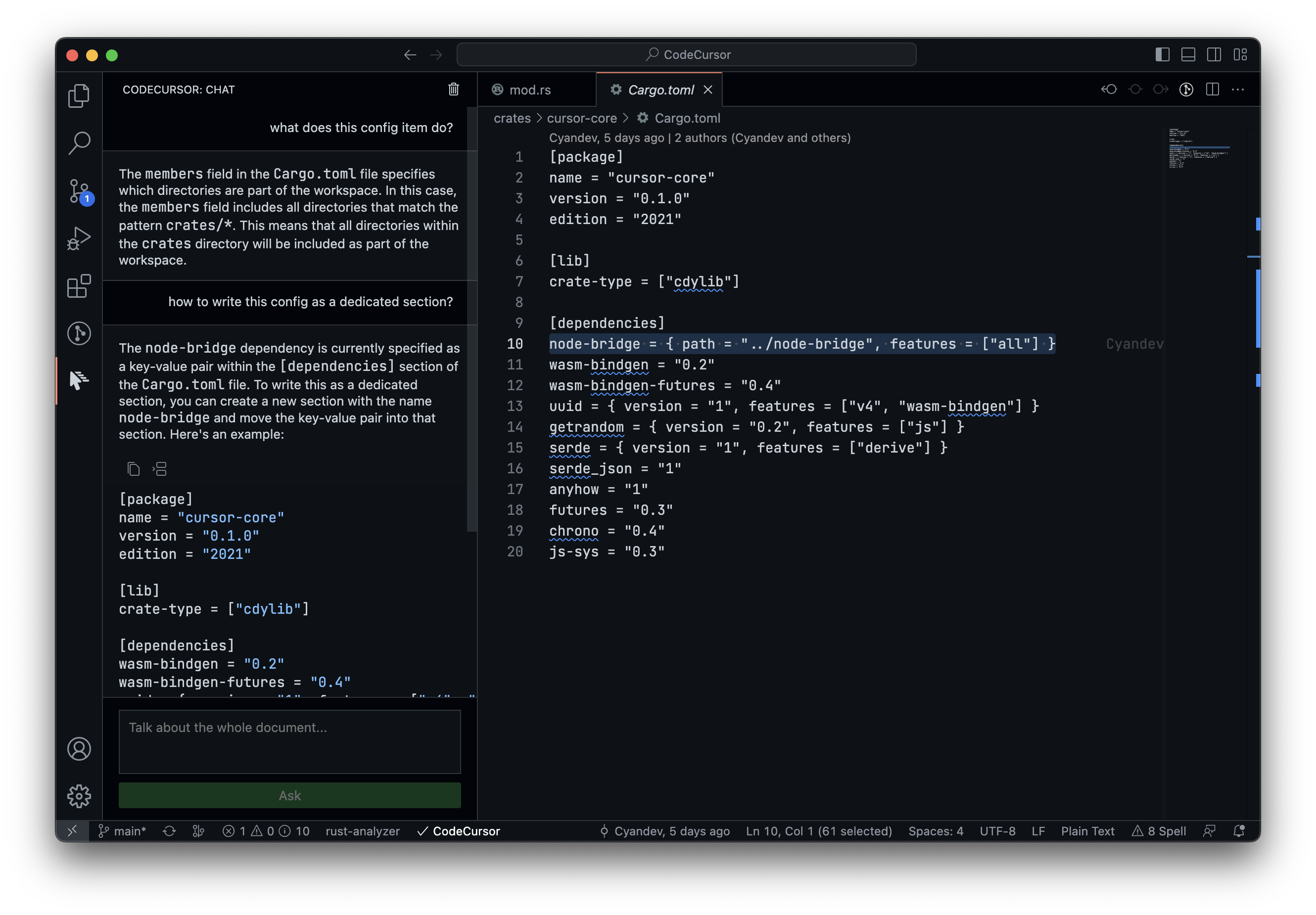
O servidor Cursor pode ficar instável quando está sob tráfego intenso. Você pode fornecer suas próprias chaves de API OpenAI para ter uma experiência de usuário mais tranquila. Você também pode escolher o modelo que deseja usar quando uma chave for definida. Para obter detalhes, consulte a configuração da extensão.
Observação:
Sua chave API será enviada ao servidor Cursor.
Generate Project várias vezes simultaneamente, poderá ocorrer um comportamento indefinido.Para rastrear todos os problemas/registrar um novo problema, acesse o repositório GitHub.
A extensão NÃO coleta seu código, dados ambientais ou qualquer informação que possa ser usada para rastreá-lo. Além disso, garantimos que o servidor Cursor também não receberá esses dados. Somente o documento no qual você gera o código será carregado no servidor Cursor, e eles são responsáveis por evitar qualquer vazamento do seu código.
Para desenvolver a extensão, clone o repositório e abra-o no Visual Studio Code. Existem dois alvos de lançamento: "Run Extension" e "Run Extension (Without Rust)". Se você deseja apenas depurar ou trabalhar nas partes da IU, você pode selecionar "Executar extensão (sem ferrugem)" para obter velocidade de construção mais rápida.
Você pode abrir solicitações pull a qualquer momento. Mas ainda é melhor iniciar uma discussão antes de fazer algumas mudanças épicas.
MIT